USB多重引导winpe_ubuntu_MAXDOS_DOS71工具制作
MaxDOS+WinPE U盘启动制作教程
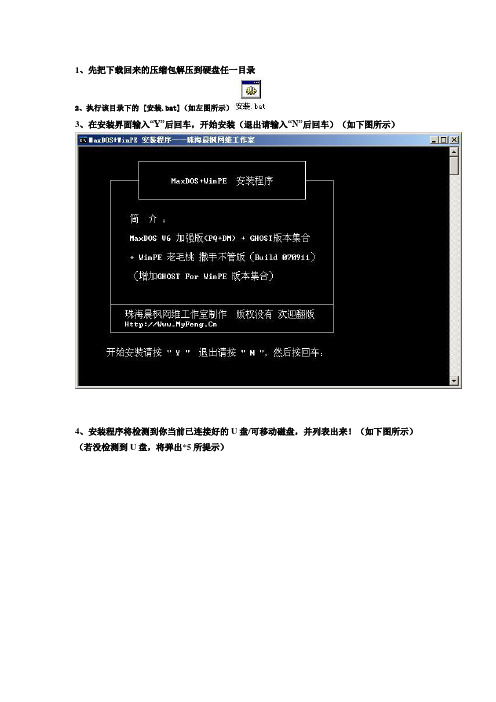
1、先把下载回来的压缩包解压到硬盘任一目录
2、执行该目录下的 [安装.bat](如左图所示)
3、在安装界面输入“Y”后回车,开始安装(退出请输入“N”后回车)(如下图所示)
4、安装程序将检测到你当前已连接好的U盘/可移动磁盘,并列表出来!(如下图所示)(若没检测到U盘,将弹出*5所提示)
*(5)安装程序若不能检测到你的U盘/可移动磁盘,将弹出如下图所示界面!请连接好U 盘或可移动磁盘后按Y返回主菜单重装开始安装!(退出请输入“N”后回车)
6、按任意键后,将弹出格式化工具!请在设备(F)中选择你的U盘,文件系统(建议选用FAT32,兼容性比较好),然后点[开始],开始格式化U盘!(如下图所示)(如果U盘上存在不想删除的文件,可以点[关闭],跳过格式化,直接进入下一步写入引导记录,但不一定能成功制作可启动盘)
7、格式化完成后,点击[确定],再点下面的[关闭],安装程序将进入下一步写入引导记录(按任意键进入引导记录写入)(如下图所示)
8、按任意键后,在弹出的引导写入界面中,按下面图示选择好相应选项,点[安装]开始写入引导记录。
(如下图所示)
9、写入引导记录成功后,将弹出如下界面,按回车完成!(如下图所示)
10、在安装界面按任意键,运行数据写入程序。
(如下图所示)
11、数据写入界面,请在[目标文件夹],点[浏览]选择你的U盘,然后点击[安装]。
(如下图所示)
12、安装完成!按任意键退出安装程序!。
U盘DOS系统制作及使用教程

U盘DOS系统制作及使用基础教程U盘电脑系统有很多好处,是装机技术员的重要工具,也是破解技术员黑客技术员的重要工具,电脑爱好者也都酷爱于它。
它小巧携带方便,使用起来简单易懂。
先讲讲它的功能吧。
把自己私人电脑系统放进U盘,你想,那多好啊!对于电脑没有光驱,可以用它装机,而且速度快,节省时间。
还可以安装多个系统,比如DOS系统XP系统Win7系统等等都可以。
电脑中毒,无法开启杀毒软件,可以用它来杀毒。
电脑C盘(系统盘)无法格式化,用它来格式化完全没问题。
电脑密码忘记了怎么办,用它可以破解。
当然邪恶一点,还可用它在网吧噌网,也可以破解别人无线网络密码。
等等…不说了,等你拥有了,一切就明白了,咱们进入主题。
首先你须得有一个U盘,大小都可以,最好是1G以上,我想一般人都有吧,万一没有SD卡(手机内存卡)或者MP3也可以。
本人用手机内存卡和MP3亲自测试过完全可以,只是读取速度稍微慢些,还有就是用MP3制作后就不可以听歌了,当然不用作U盘系统后格式化过来,还可以听歌的。
只属个人测试,不一定每个MP3都一样,望三思而后行,不过我想一般都可以恢复过去的。
格式化不行,量产应该没问题。
本文所提及的软件在网络中可以搜索下载到,如果需要可以联系本人,用电子邮件方式传送给你,czbaiddd@一DOS系统制作把U盘格式化本人只用了128M的U盘做教程,实际上大点比较好。
打开软件UltraISO,目的:让U盘具有引导功能,见下图。
(本来用USBOOT软件也可以制作,但是USBOOT不支持中文,考虑到后面制作XP系统需要。
)此时关闭UltraISO虚拟光驱软件,后面不会再用到了。
二最后一步将DOS系统文件(IO.SYS MSDOS.SYS )拷贝到U 盘,(其中文件在启动盘内,自动变为不可见的隐藏文件。
)OK成功了,启动试一下。
不会启动,本文后面将会教你如何启动。
DOS启动步骤1,把U盘插入电脑 > 打开计算机电源 >2,设置主板启动项为USB-HDD+ 此步骤根据不同的主板设置有所不同如何进入主板设置:在按下电源键后,电脑下面显示什么,如有F2 F12 或者DEL等字样,按下相应的键就可以了。
用UltraISO制作高兼容多合一启动U盘(GHOST+DOS工具+WinPE的启动盘)

我也是在网上找了大量教程,觉得用这种方法是最简单方便的,至于兼容性我没条件在很多电脑上试,在自己2台电脑上都是一次制作成功启动,但在虚拟机上只能用制作成SYSLINUX引导启动的U盘启动。
在这里要先谢谢各位前辈,我的教程是在他们的基础上整理出来的,并尽量写清楚点让大多数人能看的懂,希望看不懂的也能按步骤作出来呵呵UltraISO v9.3.1.2633简体中文绿色版U+写入DOS+GRUB引导的启动U盘文件包下载U+写入SYSLINUX引导的启动U盘文件包下载和选一种下载就可以了,如果一种制作不成功再考虑下另一种试。
UltraISO是绿色版但是需要注册,解压后文件夹里有注册码,请运行软件后先注册。
本人使用的是1G SD卡+读卡器,事先把U盘格式化为FAT32下面我们以制作DOS+GRUB引导的启动U盘为例:解压下载下来的可以看根目录文件(如果有些文件看不到请先在[文件夹选项]的[查看]里不设:隐藏受保护的操作系统文件(推荐);不显示隐藏的文件和文件夹)图1插入U盘运行UltraISO在[本地目录]下选中解压好的文件夹图2选中右边的一个文件后按Ctrl+A全选所有文件及文件夹,拖到左上[光盘目录下]下图3选择运行[启动光盘]菜单下的[写入硬盘映像] 图4[写入方式]建议为USB-HDD+或USB-ZIP+模式,该模式兼容性好,如果该模式制作不成功再换成其它模式试试图5点击“写入”会弹出提示,点“确定”即可 (但请备份U盘中的重要文件) 等到写入完成后点[返回]关闭UltraISO不保存ISO文件,到此U盘已经制作成功!有关如何在BIOS里设置从U盘启动的方法,请根据自己的主板型号参考对应的教程,这里就不详说了。
下面是制作成的2种引导启动的主菜单DOS+GRUB引导启动的主菜单SYSLINUX引导启动的主菜单总起来说,本启动U盘有如下特点:1.便捷的制作方法由于采用了打开UI不加入任何文件先写入后复制的方法,故写入仅需2秒钟,制作更便捷;2.兼容的启动性能由于采用U+方式写入,能引导大多数计算机从USB-ZIP、USB-HDD、Removable启动到U盘主菜单;3.加强的菜单功能本菜单有多项目录,选择运行Zghost或Hghost都能实现本机操作系统的一键备份与恢复,HDD方式启动时,如果XP.GHO镜像文件放在启动盘内,还能实现一键全自动安装XP到本机硬盘第一分区。
DOSWinPE双启动U盘制作详解

DOSWinPE双启动U盘制作详解
制作DOSWinPE双启动U盘可以使我们在系统崩溃或无法正常启动时,通过U盘进行系统修复和故障排除。
下面是制作过程的详细步骤:
1.准备工具和材料
-一个空白的U盘(容量不小于2GB)
- DOS和WinPE的安装文件
3. 安装Rufus工具
4.制作DOS启动U盘
- 打开Rufus工具,选择你的U盘。
-在“启动方式”选项中选择“磁盘或ISO镜像文件”。
-点击“选择”按钮,在文件浏览器中找到DOS的ISO镜像文件并选择。
-在“分区方案”选项中选择“MBR”。
-点击“开始”按钮,开始制作DOS启动U盘。
5. 制作WinPE启动U盘
- 打开Rufus工具,选择你的U盘。
-在“启动方式”选项中选择“磁盘或ISO镜像文件”。
- 点击“选择”按钮,在文件浏览器中找到WinPE的ISO镜像文件并
选择。
-在“分区方案”选项中选择“GPT”。
- 点击“开始”按钮,开始制作WinPE启动U盘。
6.测试U盘启动
- 将制作好的DOS和WinPE启动U盘插入电脑的USB接口。
-重启电脑并按下启动时的快捷键(通常是F12)进入启动菜单。
-在启动菜单中选择U盘作为启动设备。
- 选择DOS或WinPE启动选项,测试U盘是否能成功启动。
通过以上步骤,你就可以制作DOSWinPE双启动U盘了。
在使用时,可以根据不同的故障情况选择DOS或WinPE进行修复和故障排除。
制作这样的U盘在应对系统问题时非常方便和实用。
自制U盘工具箱 PE、Ghost双引导

自制U盘工具箱 PE、Ghost双引导U盘已经成为最抢手的系统引导的载体,以往我们用光盘维护电脑,现在都用U盘了。
不满足于使用别人的工具,自己制作一个U盘工具箱,以后就可以拿着它走南闯北了!我们来看如何将你的U盘变成一个维护系统的工具盘,可以实现DOS、WinPE双引导,并且两种模式下都有Ghost可以用!一、建立可DOS引导的U盘。
创建DOS引导型U盘有很多种途径,下面讲两种最常用的方法。
下载任意版本的DOS,可以是矮人DOS,可以是MAXDOS,这里使用MS-DOS7.1。
将MS-DOS7.1.IMG文件,用Winimage展开,释放到MS-DOS7.1文件夹中备用。
第一步:下载HPHPUSBFW.exe(下载地址:/cfan/201007/upgj 01.rar),双击打开,在“设备”中选择要建立引导的那个U盘,“文件类型”选择FAT(如果U盘大于2G请选择FAT32),勾选“创建一个DOS 启动盘”,在下方的栏内填入“MS-DOS7.1”所在位置(或通过“浏览”按钮设置)。
设置完成后单击“开始→确定”,这样一个含有MS-DOS7.1的引导盘就作好了(见图1)。
第二步:下载USBOOT.exe(下载地址:/cfan/201007/upgj02. rar),双击打开,首先是一个警告提示,“确定”,在弹出的对话框中选择要制作引导的U盘(选错了,你的硬盘就被格了),在“工作模式”项目中选择主板支持的模式,这里选择“HDD模式”,单击“开始”,中间会要求把U盘拔出,再插入,即完成(见图2)。
二、利用Grub构建DOS+WINPE的引导第一步:把系统工具盘的镜像文件加载到虚拟光驱中,从里面复制“WXPE”文件夹下面的SETUPLDR.BIN到U盘根目录下,并改名为Ldrxpe,复制“MINIPE”文件夹到U盘根目录,复制Winnt.xpe。
从Windows XP系统中复制Ntldr、Bootfont.bin、这3个文件到U盘根目录。
DOSWinPE双启动U盘制作详解
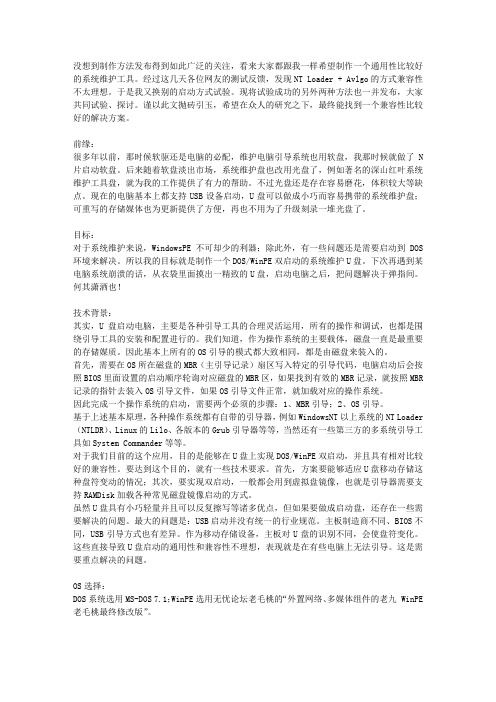
没想到制作方法发布得到如此广泛的关注,看来大家都跟我一样希望制作一个通用性比较好的系统维护工具。
经过这几天各位网友的测试反馈,发现NT Loader + Avlgo的方式兼容性不太理想。
于是我又换别的启动方式试验。
现将试验成功的另外两种方法也一并发布,大家共同试验、探讨。
谨以此文抛砖引玉,希望在众人的研究之下,最终能找到一个兼容性比较好的解决方案。
前缘:很多年以前,那时候软驱还是电脑的必配,维护电脑引导系统也用软盘,我那时候就做了N 片启动软盘。
后来随着软盘淡出市场,系统维护盘也改用光盘了,例如著名的深山红叶系统维护工具盘,就为我的工作提供了有力的帮助。
不过光盘还是存在容易磨花,体积较大等缺点。
现在的电脑基本上都支持USB设备启动,U盘可以做成小巧而容易携带的系统维护盘;可重写的存储媒体也为更新提供了方便,再也不用为了升级刻录一堆光盘了。
目标:对于系统维护来说,WindowsPE不可却少的利器;除此外,有一些问题还是需要启动到DOS 环境来解决。
所以我的目标就是制作一个DOS/WinPE双启动的系统维护U盘。
下次再遇到某电脑系统崩溃的话,从衣袋里面摸出一精致的U盘,启动电脑之后,把问题解决于弹指间。
何其潇洒也!技术背景:其实,U盘启动电脑,主要是各种引导工具的合理灵活运用,所有的操作和调试,也都是围绕引导工具的安装和配置进行的。
我们知道,作为操作系统的主要载体,磁盘一直是最重要的存储媒质。
因此基本上所有的OS引导的模式都大致相同,都是由磁盘来装入的。
首先,需要在OS所在磁盘的MBR(主引导记录)扇区写入特定的引导代码,电脑启动后会按照BIOS里面设置的启动顺序轮询对应磁盘的MBR区,如果找到有效的MBR记录,就按照MBR 记录的指针去装入OS引导文件,如果OS引导文件正常,就加载对应的操作系统。
因此完成一个操作系统的启动,需要两个必须的步骤:1、MBR引导;2、OS引导。
基于上述基本原理,各种操作系统都有自带的引导器,例如WindowsNT以上系统的NT Loader (NTLDR)、Linux的Lilo、各版本的Grub引导器等等,当然还有一些第三方的多系统引导工具如System Commander等等。
如何设置电脑多重引导系统

如何设置电脑多重引导系统电脑多重引导系统是指在一台电脑上同时安装多个操作系统,能够在开机时选择不同的操作系统进行启动。
这种设置可以方便用户在一个设备上同时使用多个操作系统的功能,提供更灵活的计算体验。
本文将介绍如何设置电脑多重引导系统。
一、了解电脑硬盘分区在设置电脑多重引导系统之前,我们需要了解电脑硬盘分区的概念。
硬盘分区是将一个物理硬盘分成多个逻辑分区,每个分区可安装一个操作系统,并且彼此之间相互独立。
通常情况下,我们会将硬盘分成不同的分区,比如C盘、D盘等。
二、选择适合的多重引导管理工具在设置多重引导系统之前,我们需要选择适合的多重引导管理工具。
以下是一些常用的多重引导管理工具:1. GRUB:适用于安装Linux系统的用户,具有强大的配置选项和扩展功能。
2. Windows Boot Manager:适用于Windows系统,可以管理Windows操作系统和其他操作系统的引导。
3. EasyBCD:易于使用的工具,可用于管理Windows系统的多重引导。
三、安装不同的操作系统在设置多重引导系统之前,我们需要先安装不同的操作系统。
以Windows和Linux系统为例,我们可以按照以下步骤进行安装:1. 准备安装介质:下载或制作Windows和Linux的安装盘或U盘。
2. 分区硬盘:在安装系统时,我们需要将硬盘分成不同的分区,将每个操作系统安装到不同的分区中。
3. 安装Windows系统:将Windows安装介质插入电脑,并按照提示进行安装。
在安装过程中,选择分区并安装到指定的分区。
4. 安装Linux系统:将Linux安装介质插入电脑,并按照提示进行安装。
在安装过程中,选择分区并安装到指定的分区。
四、设置多重引导系统在安装完不同的操作系统后,我们可以按照以下步骤设置多重引导系统:1. 打开引导管理工具:根据你选择的引导管理工具,打开对应的软件。
2. 添加引导选项:在引导管理工具中,我们需要添加每个操作系统的引导选项。
U盘多重系统(PE+DOS+BT5R2_Linux)启动_制作_GRUB4DOS
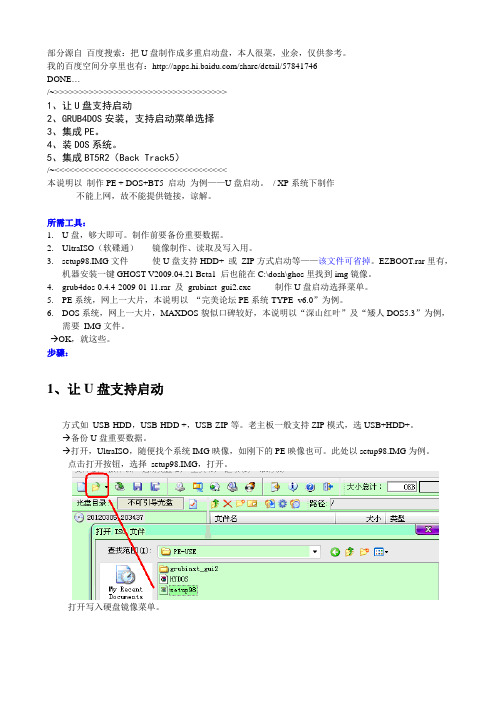
部分源自百度搜索:把U盘制作成多重启动盘,本人很菜,业余,仅供参考。
我的百度空间分享里也有:/share/detail/57841746DONE…/~>>>>>>>>>>>>>>>>>>>>>>>>>>>>>>>>>>>1、让U盘支持启动2、GRUB4DOS安装,支持启动菜单选择3、集成PE。
4、装DOS系统。
5、集成BT5R2(Back Track5)/~<<<<<<<<<<<<<<<<<<<<<<<<<<<<<<<<<<<本说明以制作PE + DOS+BT5 启动为例——U盘启动。
/ XP系统下制作----------不能上网,故不能提供链接,谅解。
所需工具:1.U盘,够大即可。
制作前要备份重要数据。
2.UltraISO(软碟通)镜像制作、读取及写入用。
3.setup98.IMG文件使U盘支持HDD+ 或ZIP方式启动等——该文件可省掉。
EZBOOT.rar里有,机器安装一键GHOST V2009.04.21 Beta1 后也能在C:\dosh\ghos里找到img镜像。
4.grub4dos-0.4.4-2009-01-11.rar 及grubinst_gui2.exe 制作U盘启动选择菜单。
5.PE系统,网上一大片,本说明以“完美论坛PE系统-TYPE_v6.0”为例。
6.DOS系统,网上一大片,MAXDOS貌似口碑较好,本说明以“深山红叶”及“矮人DOS5.3”为例,需要IMG文件。
- 1、下载文档前请自行甄别文档内容的完整性,平台不提供额外的编辑、内容补充、找答案等附加服务。
- 2、"仅部分预览"的文档,不可在线预览部分如存在完整性等问题,可反馈申请退款(可完整预览的文档不适用该条件!)。
- 3、如文档侵犯您的权益,请联系客服反馈,我们会尽快为您处理(人工客服工作时间:9:00-18:30)。
1.插入U盘,使用HPUSBFW工具把U盘格式化为USB-HDD格式。
2.使用GRUBGUI工具将GRUB的主引记录写入MBR(主引导区)
3.解压GRUB4DOS内的menu.lst文件,chinese目录下的grldr文件到U盘根目录下,这里使用chinese目录下的grldr是因为此文件才可以正常显示中文件菜单。同时copy出一份grldr重新命名为mtldr
initrd /ubuntu/initrd.lz
boot
六、一些用到的如ghost.img, pqmagic.img等工具可以到一些winpe的ISO内提取。
以下是menu.lst全内容,做参考
default 0
timeout 30
fontfile /boot/fonts.gz
splashimage /boot/bj2008.gz
一、下载我们制过程中要使用到的软件包。
1.下载GRUB4DOS,解压后内容如下
2.下载老九WinPE老毛桃修改版_1111版,解压后如下的ISO文件
3.下载ubuntu-11.04-desktop-i386.iso文件,此为目前流行的linux。
4.下载MAXDOS9.img
5.下载MSDOS71.img
map --mem (hd0,0)/boot/maxdos9.img (fd0)
map (fd0) (fd1)
map --floppies=2
map --hook
chainloader (fd0)+1
rootnoverify (fd0)
2.DOS71引导菜单
title【7】启动DOS71
map --mem (hd0,0)/boot/dos71.img (fd0)
map (fd0) (fd1)
map --floppies=2
map --hook
chainloader (fd0)+1
rootnoverify (fd0)
boot
四、GRUB引导老九WinPE老毛桃修改版_1111版
1.提取iso中的WINPE.IS_,WINNT.XPE和WXPE\SETUPLDR.BIN与WXPE\,把这4个文件拷贝到U盘根目录,并把SETUPLDR.BIN改名为ldrxpe。需要外置程序的,还需把XPEMENU.INI和“外置程序”U盘的根目录。
boot
rootnoverify (hd1,0)
chainloader +1
title【10】启动本机硬盘上VISTA或WIN7系统(如果存在)
find --set-root /bootmgr
chainloader /bootmgr
title【11】重启计算机
reboot
title【12】关闭计算机
2.编辑GRUP的menu.lst文件如下:
title【3】启动ubuntu-11.04-desktop-i386-LiveCD
root (hd0,0)
kernel /ubuntu/vmlinuz boot=casper iso-scan/filename=/ubuntu/ubuntu-11.04-desktop-i386.iso ro quiet splash locale=zh_CN.UTF-8
6.下载HPUSBFW.rar,一个把USB格式化成USB-HDD的工具,使用时小心,别选择成自己的硬盘了,注意看磁盘大小和盘符。
7.下载DAEMON Tools工具,用来挂载ISO文件,提取ISO内的文件,当然也可以用winRAR来解压出来。
8.下载GRUBGUI工具,用来写入U盘主引导记录MBR,引导U盘内的grldr或mtldr文件
clear
title【3】启动ubuntu-11.04-desktop-i386-LiveCD
root (hd0,0)
kernel /ubuntu/vmlinuz boot=casper iso-scan/filename=/ubuntu/ubuntu-11.04-desktop-i386.iso ro quiet splash locale=zh_CN.UTF-8
initrd /boot/pm805.IMG
title──────────────────────────────────
clear
title【9】启动本机硬盘的WINDOWS NT/2003/XP系统
map (hd0) (hd1)
map (hd1) (hd0)
root (hd1,0)
chainloader (hd1,0)+1
halt
这样一个多引导光盘就完成了,当一台电脑网卡winpe无法识别时可以用ubuntu系统上网下载所要的文件,然后再用其它工具安装。
此教程其实主要用到GRUB的运用,其它更多菜单编辑和引导更多系统可网上查询。
initrd /ubuntu/initrd.lz
boot
title【4】启动老毛桃WinPE
chainloader /LDRXPE
title【5】启动XUSBOOT中文DOS维护工具
kernel /boot/memdisk.gz c=80 h=2 s=36 floppy
initrd /boot/xusboot.img
titlethomas专用系统工具盘2012
clear
title──────────────────────────────────
clear
title【1】自动搜索和恢复深度万能克隆快速装机系统(特定GHO文件存放在FAT分区)
find --set-root /io.sys
chainloader /io.sys
2.编辑winpe引导菜单
title【4】启动老毛桃WinPE
chainloader /LDRXPE
五、GRUB引导ubuntu-11.04-desktop-i386.iso
1.在U盘内新增一个文件夹ubuntu,copy ubuntu11.04内的.disk文件夹,casper内的vmlinuz,initrd.lz文件到ubuntu文件夹内。
title【6】启动MAXDOS9
map --mem (hd0,0)/boot/maxdos9.img (fd0)
map (fd0) (fd1)
map --floppies=2
map --hookcha Nhomakorabeanloader (fd0)+1
rootnoverify (fd0)
boot
title【7】启动DOS71
title【2】启动GHOST 11手动操作功能(GHO文件存放在NTFS分区请使用这个选项)
kernel /boot/memdisk.gz c=80 h=2 s=36 floppy
initrd /boot/ghost11.img
title──────────────────────────────────
GRUB实现USB多引导启动工具盘---------thomas33_zhang作
在对电脑的维护中,当主系统无法正常启动时,我们经常会用到U盘工具来启动系统,把网络上的数据下载到该主机,或备份到其它网络存储设备上,但是一般的PE系统很难识别网卡驱动,大家都知道linux系统对网卡的识别较windows类的系统要强,下面介绍一下使用GRUB多引导UBS内的系统工具,让USB能同时引导多个DOS,WinPE,Linux,当然只要你的U盘够大,就能引导很多系统,我用的只是2G的。
此时GRUB就已经安装完成。下面用记事本打开menu.lst文件,来编辑启动菜单,同时把相应的启动文件放到U盘对应的目录下,接下来将具体说明。
三、GRUB引导img文件。
在U盘内新增一个boot文件夹,把maxdos9.img,dos71.img放到boot目录下
1.MAXDOS9引导菜单
title【6】启动MAXDOS9
map --mem (hd0,0)/boot/dos71.img (fd0)
map (fd0) (fd1)
map --floppies=2
map --hook
chainloader (fd0)+1
rootnoverify (fd0)
boot
title【8】启动PQMAGIC 8.05中文版分区工具
kernel /boot/memdisk.gz c=80 h=2 s=36 floppy
